- Lås Apple ID op
- Omgå iCloud-aktiveringslås
- Doulci iCloud -låseværktøj
- Factory Unlock iPhone
- Omgå iPhone-adgangskode
- Nulstil iPhone-adgangskode
- Lås Apple ID op
- Lås iPhone 8 / 8Plus op
- Fjernelse af iCloud Lock
- iCloud Unlock Deluxe
- iPhone Lås skærm
- Lås iPad op
- Lås op for iPhone SE
- Lås Tmobile iPhone op
- Fjern Apple ID-adgangskode
Sådan ændres adgangskode på iPhone på forskellige måder
 Opdateret af Lisa Ou / 19. juli 2023 16:30
Opdateret af Lisa Ou / 19. juli 2023 16:30Hej! Min yngre bror kender min iPhone-adgangskode, og han bliver ved med at bruge min telefon, mens jeg sover. Han har ændret adgangskoden på sin iPhone, men har glemt den nu. Desuden tillader vores forældre ham ikke at bruge en telefon, fordi han stadig er ung. Hjælp mig venligst med at lære, hvordan man ændrer adgangskoden på iPhone 11. Mange tak!
Ændring af adgangskoden på iPhone er et stykke kage, hvis du kender dens nuværende. Men hvad nu hvis du allerede har glemt det? Hvis ja, er der intet at bekymre sig om! Vi vil vise dig separate metoder til dem. Vælg venligst de relevante teknikker til dit problem lige nu. Fortsæt nedenfor.


Guide liste
FoneLab Hjælper dig med at låse iPhone-skærmen op, fjerner Apple ID eller dens adgangskode, Fjern skærmtid eller adgangskode for begrænsning på få sekunder.
- Hjælper dig med at låse iPhone-skærmen op.
- Fjerner Apple ID eller dets adgangskode.
- Fjern skærmtid eller adgangskode for begrænsning på sekunder.
Del 1. Sådan ændres adgangskode på iPhone med den rigtige
Det er nemt at ændre din iPhone-adgangskode, fordi den har en standardindstilling. Det eneste krav er, at du kender din nuværende adgangskode. Sagen her er, hvor er adgangskodeindstillingen? Hvis ikke, kan du bruge denne del af indlægget. Følg venligst de detaljerede trin nedenfor.
Trin 1Find den Indstillinger app og tryk på den, så iPhone kan åbne den automatisk. Derefter vil du se mange muligheder for dine iPhone-tilpasninger. Rul ned og tryk på Face ID & Passcode .
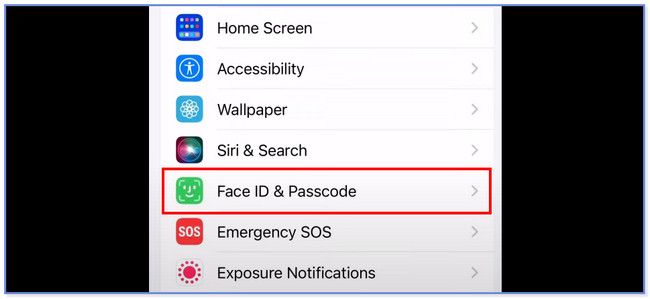
Trin 2Indtast din nuværende iPhone-adgangskode. Rul derefter ned og tryk på Skift adgangskode knap. Indtast din nuværende adgangskode igen bagefter. Vælg det format, du foretrækker til din adgangskode, ved at trykke på Indstillinger for adgangskode på bunden. Opret den nye adgangskode. Indtast den nye adgangskode igen senere for at bekræfte den.
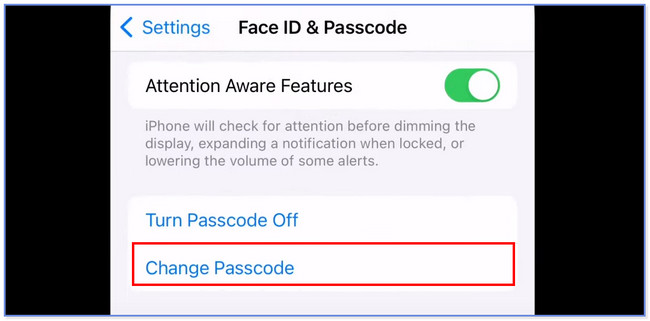
Del 2. Sådan ændres adgangskode på iPhone, hvis du glemmer det
Vi er langt fra perfekte. Vi kan glemme vores adgangskoder af en eller anden grund. I denne del af indlægget vil vi fokusere på at opdage, hvordan man ændrer adgangskoden på iPhone, hvis den bliver glemt. Du vil se 3 forskellige, men nemme metoder nedenfor. Vælg venligst den mest nyttige til dit problem. Fortsæt venligst.
Mulighed 1. Brug FoneLab iOS Unlocker
Den første ting, du bør overveje for at ændre din adgangskode på din iPhone, er at bruge et tredjepartsværktøj. Den førende er FoneLab iOS Unlocker. Det kan slet din iPhone-adgangskode, fjern Apple ID, MDM og iTunes backup-adgangskode på få sekunder. Processen vil slette dine iPhone-data, men der er intet at bekymre sig om, hvis du allerede sikkerhedskopierer dem. Se venligst, hvordan dette værktøj i høj grad fungerer for at slette din iPhone-adgangskode nedenfor. Hvis det er tilfældet, behøver du ikke længere at indtaste din glemte adgangskode, fordi din iPhone vil blive låst op.
FoneLab Hjælper dig med at låse iPhone-skærmen op, fjerner Apple ID eller dens adgangskode, Fjern skærmtid eller adgangskode for begrænsning på få sekunder.
- Hjælper dig med at låse iPhone-skærmen op.
- Fjerner Apple ID eller dets adgangskode.
- Fjern skærmtid eller adgangskode for begrænsning på sekunder.
Trin 1Klik på knappen Gratis download knap på FoneLab iOS Unlocker for at downloade den. Derefter skal du konfigurere det og installere det bagefter.
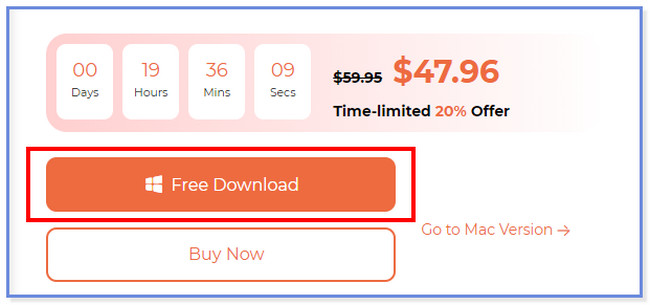
Trin 2Vælg den Tør adgangskode øverst.
Bemærk: Dette værktøj har nye funktioner: fjernelse af MDM og iTunes backup-adgangskode. Du kan udforske dem ved at bruge dem.
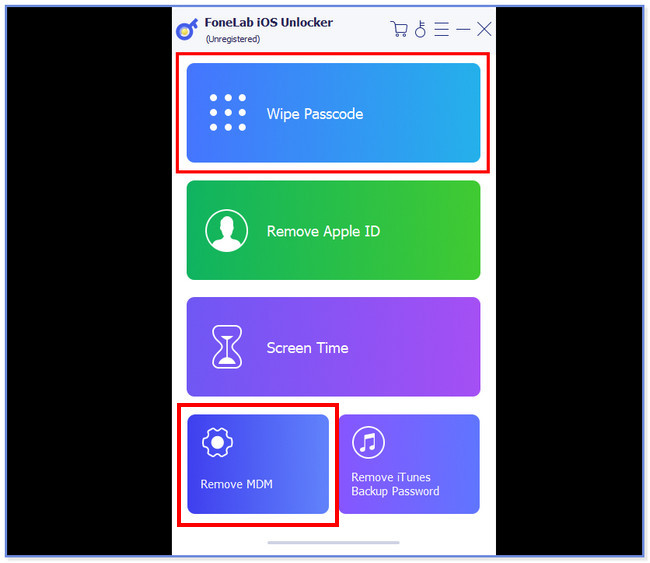
Trin 3Klik Starten. Tilslut din iPhone til softwaren. Derefter skal du klikke på Starten knappen igen.
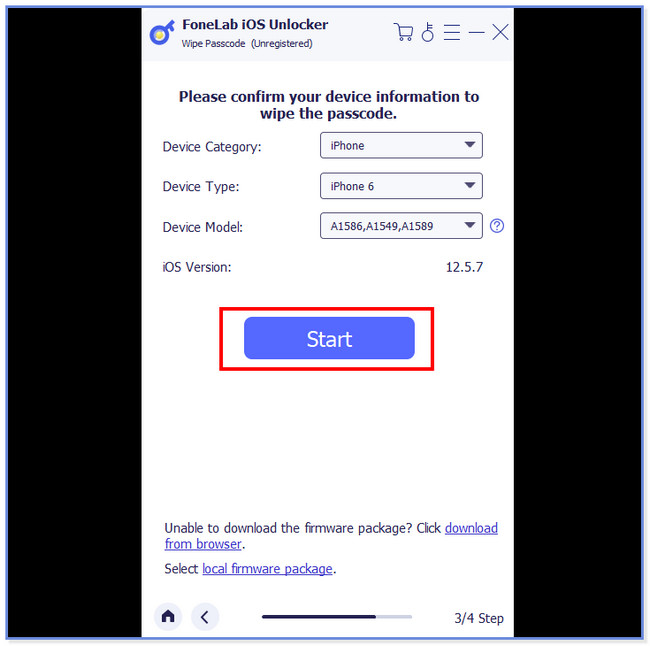
Trin 4Værktøjet vil downloade firmwarepakken. Derefter skal du klikke på Lås knap. Gå ind i 0000 for at bekræfte oplåsning.
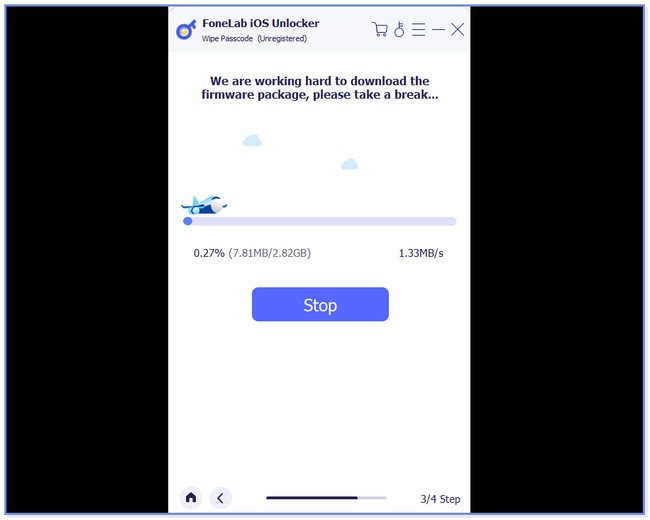
FoneLab Hjælper dig med at låse iPhone-skærmen op, fjerner Apple ID eller dens adgangskode, Fjern skærmtid eller adgangskode for begrænsning på få sekunder.
- Hjælper dig med at låse iPhone-skærmen op.
- Fjerner Apple ID eller dets adgangskode.
- Fjern skærmtid eller adgangskode for begrænsning på sekunder.
Mulighed 2. Brug iTunes
Du kan også bruge iTunes til at fjerne iPhones glemte adgangskode. Denne proces vil slette alle data på din telefon. Sørg for at sikkerhedskopiere dem, før du udfører denne metode. Se venligst nedenstående trin om, hvordan du opnår det.
Trin 1Tilslut din telefon til en computer via et kompatibelt lightning-kabel. Åbn iTunes bagefter. Sæt iPhone i gendannelsestilstand. Efterlign trinene nedenfor for at sætte din iPhone i gendannelsestilstand, afhængigt af dens knapper.
- iPhone X, 8 eller nyere - Skub og slip øjeblikkeligt volumen op knap. Skub og slip hurtigt volumen Down knap. Tryk derefter på sideknappen og hold den nede.
- iPhone 7 eller 7 Plus - Skub og hold Side knap med volumen Down knappen, indtil du ser gendannelsesskærmen.
- iPhone 6s og tidligere - Skub og hold Home knap med Top or Side knappen, indtil du ser gendannelsesskærmen.
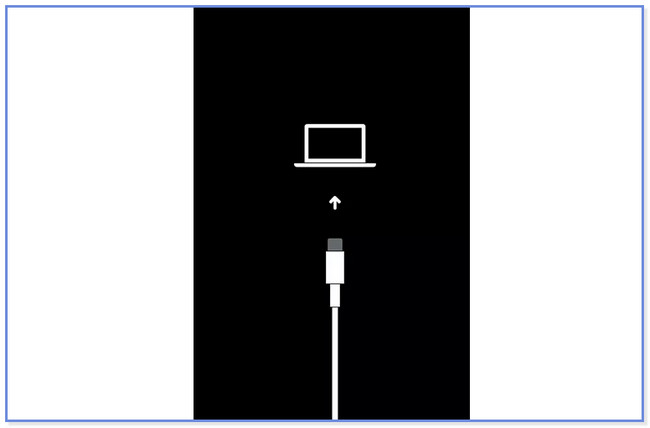
Trin 2Der vises en meddelelse på din iTunes. Klik på Gendan knap. Din enhed starter, og du behøver ikke indtaste en adgangskode, du åbner din iPhone.
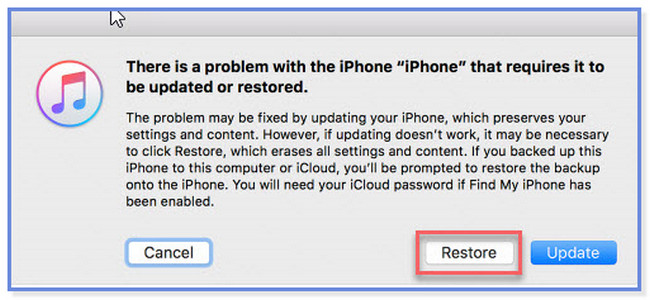
Mulighed 3. Brug iCloud
Du kan bruge iCloud til at ændre din iPhone-adgangskode. Sørg dog for, at du har aktiveret dens Find min iPhone-funktion, før du glemmer din adgangskode. Hvis ikke, er der ingen måde, du kan bruge iCloud til at ændre din iPhone-adgangskode på. Denne proces vil også slette alle data på din iPhone. Hvis du ikke har sikkerhedskopieret dem, anbefales denne proces ikke. Se venligst trinene nedenfor, hvis du foretrækker at bruge iCloud til at låse din iPhone op.
Trin 1Besøg webstedet icloud.com/find på din computer. Derefter skal du indtaste dine iCloud/Apple ID-kontooplysninger ved at klikke på Log på knappen i midten.
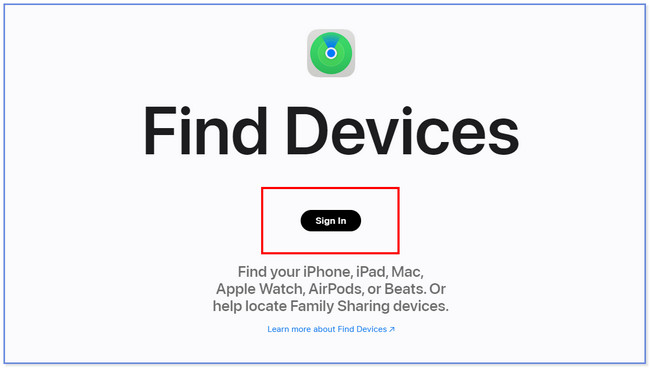
Trin 2Klik på navnet på iPhone, og vælg Alle enheder knap. Klik på iPhone-enheden, og du vil se Slet iPhone knap. Klik på den for at begynde at slette indholdet på din iPhone. Du behøver ikke længere at indtaste den glemte adgangskode og konfigurere din iPhone bagefter.
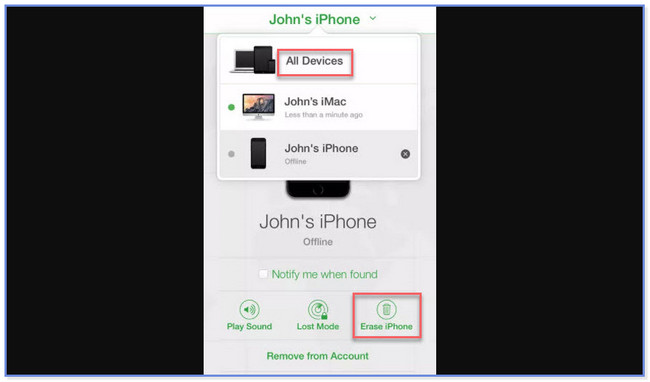
FoneLab Hjælper dig med at låse iPhone-skærmen op, fjerner Apple ID eller dens adgangskode, Fjern skærmtid eller adgangskode for begrænsning på få sekunder.
- Hjælper dig med at låse iPhone-skærmen op.
- Fjerner Apple ID eller dets adgangskode.
- Fjern skærmtid eller adgangskode for begrænsning på sekunder.
Del 3. Ofte stillede spørgsmål om, hvordan du ændrer adgangskode på iPhone
1. Er min iPhone-adgangskode den samme som min Apple ID-adgangskode?
Normalt henviser udtrykket adgangskode til den kode, du indtaster for at låse din iPhone op. Den indeholder normalt 4-6 cifre eller længere. Og nogle gange kan det være alfanumerisk. Mens termen adgangskode refererer til den kode, du indtaster for at logge ind på dit Apple ID.
2. Kan du slå iPhone-adgangskoden fra?
Ja. Du skal kun sikre dig, at du kender din nuværende adgangskode. Start derefter iPhone-indstillingerne. Stryg venligst ned og find Face ID & Passcode knap. Tryk på knappen, når du ser den. Indtast senere den aktuelle adgangskode til din iPhone. Stryg ned og tryk på Slå adgangskoden fra knap. Tryk på slukke knappen for at bekræfte handlingen. Indtast derefter Apple ID-adgangskoden som bekræftelse.
3. Er iPhone deaktiveret efter 10 forsøg?
Ja. Din iPhone vil blive deaktiveret efter 10 forsøg, og du vil modtage fejlmeddelelsen iPhone er deaktiveret på din skærm. Dine iPhone-data vil også blive slettet, hvis du tænder den Slet data funktion.
4. Hvad er standard iPhone-adgangskoden?
Der er ingen standardadgangskode til iPhone. Når iPhone er købt, vil brugerne sætte den op. Hvis de foretrækker at tilføje en adgangskode, er det muligt via indstillinger. Hvis du er en af dem, kan du følge metoderne i dette indlæg om, hvordan du ændrer din adgangskode på iPhone, fordi de kun har den samme proces.
5. Hvorfor kan jeg ikke fjerne adgangskoden fra min iPhone?
Du undrer dig måske over, hvorfor Slå adgangskoden fra blev grå. Det betyder, at du ikke kan slå adgangskoden fra på din iPhone. Men hvorfor? I de fleste tilfælde begrænser dens fjernstyring eller konfigurationsprofil din iPhone. Det betyder, at du ikke er autoriseret til at ændre det. Det eneste du kan gøre er at omgå MDM-begrænsninger ved hjælp af værktøjer som FoneLab iOS Unlocker.
Det er så nemt at ændre din iPhone-adgangskode med eller uden den korrekte adgangskode. Vi håber, det bringer glæde og lettelse til dig. Hold venligst FoneLab iOS Unlocker så du kan bruge den, hvis du glemmer din iPhone-adgangskode og vil ændre den.
FoneLab Hjælper dig med at låse iPhone-skærmen op, fjerner Apple ID eller dens adgangskode, Fjern skærmtid eller adgangskode for begrænsning på få sekunder.
- Hjælper dig med at låse iPhone-skærmen op.
- Fjerner Apple ID eller dets adgangskode.
- Fjern skærmtid eller adgangskode for begrænsning på sekunder.
